Hapus file duplikat di windows 11 menggunakan alat pencarian alat gratis
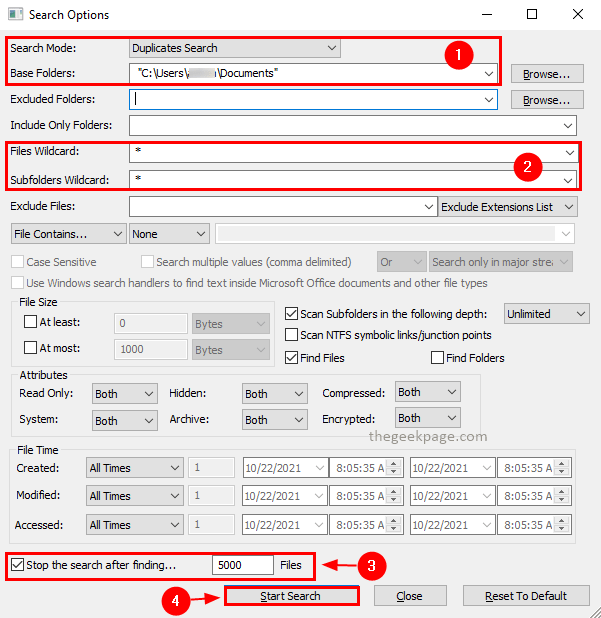
- 615
- 56
- Ricardo Gottlieb
Komputer kami menjadi canggung dengan file duplikat dan ini adalah banyak pekerjaan untuk menghapus file duplikat secara manual. Windows tidak memberi Anda opsi untuk mencari dan menghapus file duplikat dengan mudah. Ada banyak perangkat perangkat lunak yang dapat melakukan pekerjaan ini untuk Anda. Salah satunya adalah SearchMyFiles oleh Nirsoft. Ini adalah alat sederhana dan mudah yang dapat menghapus file duplikat di windows dengan cara yang lebih cepat.
Dengan berbagai opsi pencarian untuk memfilter data, SearchMyFiles membuat proses pencarian lebih mudah. Anda dapat mencari menggunakan wildcard. Anda dapat mempersempit pencarian Anda dengan mengecualikan jenis ekstensi file dan folder. Anda dapat menggunakan waktu pembuatan dan modifikasi untuk memperbaiki hasil Anda. Filter berdasarkan ukuran file dan konten juga tersedia. Dengan memilih beberapa folder, Anda dapat mencari banyak folder sekaligus. Ini adalah perangkat lunak kecil dan portabel yang dapat Anda masukkan pada drive USB dan gunakan dengan mencolokkannya. Hasil pencarian dapat disimpan dalam format XML, CSV, HTML, dan teks. Mari kita lihat cara menghapus/menghapus file duplikat di windows menggunakan pencarianMyFiles.
Langkah -langkah untuk menghapus file duplikat menggunakan pencarianMyFiles:
Pertama unduh Perangkat lunak pencarian myfiles dari situs web resmi Nirsoft Di Sini.
Langkah 1: Klik dua kali aplikasi pencarian aplikasi untuk membukanya.
Langkah 2: Di jendela Opsi Pencarian, pertahankan pengaturan seperti pada gambar di bawah ini. Anda dapat memilih beberapa folder di opsi folder dasar sehingga Anda dapat melakukan tindakan ini untuk beberapa folder sekaligus.
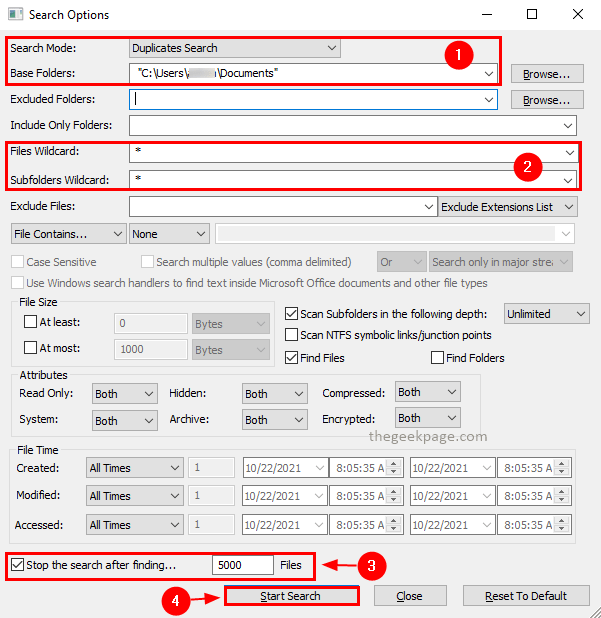
Catatan: yang terbaik adalah meninggalkan Hentikan pencarian setelah menemukan kotak centang dipilih dan gunakan 5000 sebagai nilainya. Ini untuk menghindari alat yang lamban sebagai akibat dari file besar yang sedang diproses. Ketika ada banyak file, juga sulit untuk memeriksa hasilnya dan mengambil tindakan.
Langkah 3: Setelah opsi pencarian diatur, klik Mulai mencari.
Langkah 4: Setelah menyelesaikan pencarian, hasilnya akan ditampilkan di jendela Hasil Pencarian.
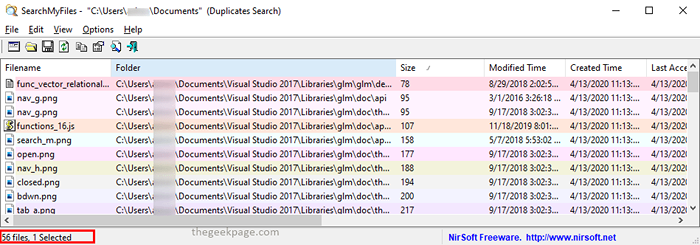
Langkah 5: Anda dapat pergi ke Pilihan Menu dan klik Opsi pencarian duplikat dan pilih Tampilkan hanya duplikat file di menu konteks.
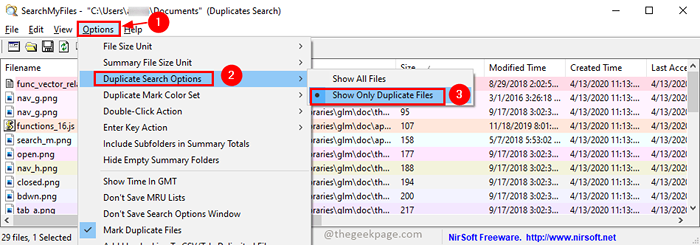
Langkah 6: Sekarang hasilnya hanya akan menampilkan file duplikat. Anda dapat memilih semuanya dengan menekan Ctrl+a. Sekarang Anda dapat menghapusnya dengan menekan Menghapus kunci (file akan dipindahkan ke tempat sampah) atau Shift+hapus kunci (file akan dihapus secara permanen). Tekan Ya dalam sembulan konfirmasi untuk melanjutkan aksi.
Itu saja! Sekarang Anda tidak memiliki file duplikat. Semua file duplikat dihapus secara gratis oleh SearchMyFiles dengan langkah -langkah mudah. Jika Anda menemukan artikel ini berguna, tinggalkan komentar di bawah ini. Terima kasih telah membaca.
- « Perbaiki OneNote membutuhkan kata sandi untuk menyinkronkan kesalahan notebook ini
- Cara mengatur ulang pabrik windows 11 Anda »

